Kako izbrisati praznu tablicu u programu Microsoft Word 2010
Dokumenti programa Microsoft Word stalno se dijele i vrlo je česta pojava da nečija potreba za određenim dokumentom može biti drugačija od osobe koja ga je izvorno stvorila.
Ako ste se našli u posjedu dokumenta koji sadrži praznu tablicu koja vam više nije potrebna, ili ako ste umetnuli tablicu, ali smatrali da je nepotrebna, možda se pitate kako ukloniti taj prazni stol iz dokumenta. Srećom brisanje tablice je nešto što se može učiniti s samo nekoliko klikova, što vam omogućava da finalizirate dokument bez nepotrebne tablice koja zauzima nepotreban prostor.
Brisanje tablice u programu Word 2010
Ovaj je vodič posebno namijenjen osobama koje trebaju izbrisati praznu tablicu iz svog Word dokumenta, ali funkcionirat će za bilo koju tablicu koju želite ukloniti u Wordu. Imajte na umu da će ovo, međutim, u potpunosti izbrisati tablicu iz dokumenta, tako da bi moglo biti dobra ideja da ovaj uređeni dokument spremite s drugačijim nazivom datoteke od originala, tako da ćete i dalje imati izvorni dokument u slučaju da vam treba nešto od njega,
Korak 1: Otvorite dokument koji sadrži tablicu koju želite izbrisati.
2. korak: Pronađite tablicu u dokumentu, a zatim kliknite bilo gdje u njoj tako da bude odabrana.

Korak 3: Kliknite karticu Izgled pod Alati tablice na vrhu prozora.
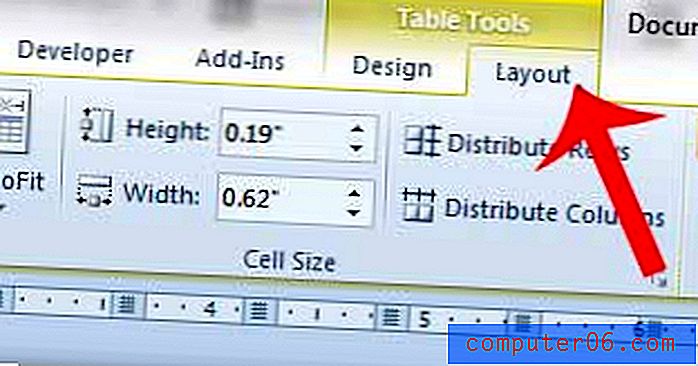
Korak 4: Kliknite gumb Izbriši u odjeljku Redci i stupci vrpce, a zatim kliknite opciju Izbriši tablicu .
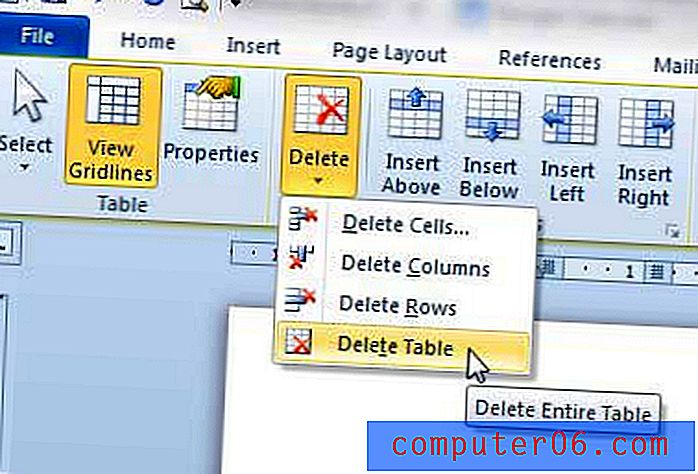
Tablica će se tada u potpunosti izbrisati iz vašeg dokumenta, a možete prilagoditi tekst oko njega tako da se prikazuje onako kako vam treba.
Imate li tablicu u svom dokumentu koja se ne nalazi pravilno na jednoj stranici? Pomoću ovog vodiča naučite kako tablicu prilagoditi stranici u programu Word 2010.



